1. 实验目的
- 熟悉RSTP的应用场景
- 掌握RSTP的配置方法
想要华为数通配套实验拓扑和配置笔记的朋友们点赞+关注,评论区留下邮箱发给你!
2. 实验拓扑
实验拓扑如图所示:

图:RSTP的配置
3. 实验步骤
(1) 开启RSTP
LSW1的配置
<Huawei>system-view
Enter system view, return user view with Ctrl+Z.
[Huawei]undo info-center enable
[Huawei]sysname LSW1
[LSW1]stp mode rstp //stp的模型为rstp,默认为mstp
LSW2的配置
<Huawei>system-view
Enter system view, return user view with Ctrl+Z.
[Huawei]undo info-center enable
[Huawei]sysname LSW2
[LSW2]stp mode rstp
LSW3的配置
<Huawei>system-view
Enter system view, return user view with Ctrl+Z.
[Huawei]undo info-center enable
[Huawei]sysname LSW3
[LSW3]stp mode rstp
LSW4的配置
<Huawei>system-view
Enter system view, return user view with Ctrl+Z.
[Huawei]undo info-center enable
[Huawei]sysname LSW4
[LSW4]stp mode rstp
(2)把LSW1设置为根网桥,把LSW2设置为备用根网桥
LSW1的配置
[LSW1]stp root primary
LSW2的配置
[LSW2]stp root secondary
(3)查看每一台交换机的STP的摘要信息
LSW1的配置
[LSW1]display stp brief
MSTID Port Role STP State Protection
0 GigabitEthernet0/0/2 DESI FORWARDING NONE
0 GigabitEthernet0/0/3 DESI FORWARDING NONE
LSW2的配置
[LSW2]display stp brief
MSTID Port Role STP State Protection
0 GigabitEthernet0/0/3 ROOT FORWARDING NONE
0 GigabitEthernet0/0/4 DESI FORWARDING NONE
LSW3的配置
<LSW3>display stp brief
MSTID Port Role STP State Protection
0 GigabitEthernet0/0/1 DESI FORWARDING NONE
0 GigabitEthernet0/0/2 ROOT FORWARDING NONE
0 GigabitEthernet0/0/5 DESI FORWARDING NONE
LSW4的配置
<LSW4>display stp brief
MSTID Port Role STP State Protection
0 GigabitEthernet0/0/1 DESI FORWARDING NONE
0 GigabitEthernet0/0/4 ROOT FORWARDING NONE
0 GigabitEthernet0/0/5 ALTE DISCARDING NONE
通过以上输出可以看到接口角色如图所示:
、
图:端口角色
(4)设置边缘端口
LSW3的配置
[LSW3]interface g0/0/1
[LSW3-GigabitEthernet0/0/1]stp edged-port enable
[LSW3-GigabitEthernet0/0/1]quit
LSW4的配置
[LSW4]interface g0/0/1
[LSW4-GigabitEthernet0/0/1]stp edged-port enable
[LSW4-GigabitEthernet0/0/1]quit
【技术要点】
- 在RSTP里面,如果某一个端口位于整个网络的边缘,即不再与其他交换设备连接,而是直接与终端设备直连,这种端口可以设置为边缘端口。
- 边缘端口不参与RSTP计算,可以由Discarding直接进入Forwarding状态。
- 但是一旦边缘端口收到配置BPDU,就丧失了边缘端口属性,成为普通STP端口,并重新进行生成树计算,从而引起网络震荡。
(5)设置BPDU保护
LSW3的配置
[LSW3]stp bpdu-protection
LSW4的配置
[LSW4]stp bpdu-protection
【技术要点】
- 正常情况下,边缘端口不会收到RST BPDU。如果有人伪造RST BPDU恶意攻击交换设备,当边缘端口接收到RST BPDU时,交换设备会自动将边缘端口设置为非边缘端口,并重新进行生成树计算,从而引起网络震荡。
- 交换设备上启动了BPDU保护功能后,如果边缘端口收到RST BPDU,边缘端口将被error-down,但是边缘端口属性不变,同时通知网管系统。
(6)设置根保护
[LSW1]interface g0/0/2
[LSW1-GigabitEthernet0/0/2]stp root-protection
[LSW1-GigabitEthernet0/0/2]quit
[LSW1]interface g0/0/3
[LSW1-GigabitEthernet0/0/3]stp root-protection
[LSW1-GigabitEthernet0/0/3]quit
【技术要点】
- 对于启用根保护功能的指定端口,其端口角色只能保持为指定端口。
- 一旦启用根保护功能的指定端口收到优先级更高的RST BPDU时,端口将进入Discarding状态,不再转发报文。经过一段时间(通常为两倍的Forward Delay),如果端口一直没有再收到优先级较高的RST BPDU,端口会自动恢复到正常的Forwarding状态。
- 根保护功能确保了根桥的角色不会因为一些网络问题而改变。
4. 实验调试
(1)抓取LSW1的g0/0/2接口的数据包分析,包文格式如图所示:
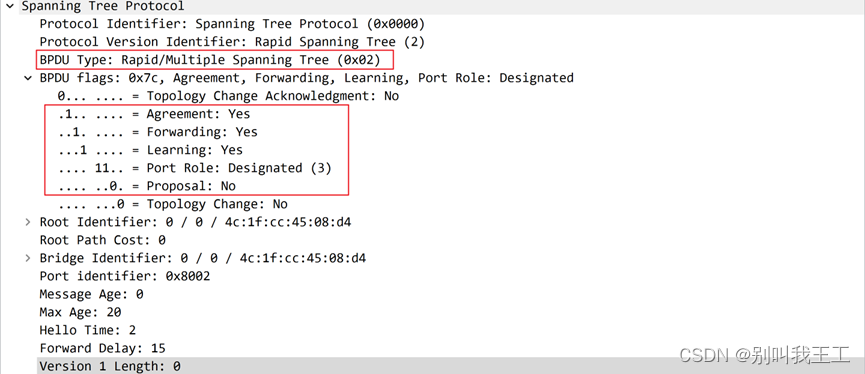
图:BPDU包文格式
通过以上输出可以看到,RSTP与STP的区别为:
- Type字段:配置BPDU类型不再是0而是2,所以运行STP的设备收到RSTP的配置BPDU时会丢弃。
- Flag字段:使用了原来保留的中间6位,这样改变的配置BPDU叫做RST BPDU。
- 想要华为数通配套实验拓扑和配置笔记的朋友们点赞+关注,评论区留下邮箱发给你!